Teknik resim, parça, montaj veya çizimden önceden atanmış bir araç ya da makroya erişmek üzere grafik alanında sağ tuşla sürükleyerek fare hareketlerini kullanabilirsiniz.
Fare hareketlerini etkinleştirebilir veya devre dışı bırakabilir ve fare hareketleri kılavuzunda görüntülenen fare hareketi sayısını 2, 3, 4, 8 veya 12 olarak ayarlayabilirsiniz. Sayıyı 2 harekete ayarlarsanız hareketleri dikey veya yatay olarak yönlendirebilirsiniz. Varsayılan olarak, fare hareketleri etkindir ve fare hareketleri kılavuzunda dört hareket gösterilir.
Fare hareketlerini etkinleştirmek veya devre dışı bırakmak için, bir belge açıkken öğesini tıklayın. Fare Hareketleri sekmesinde Fare hareketlerini etkinleştir seçeneğini işaretleyin veya kaldırın.
Fare hareketleri kılavuzunda görüntülenen fare hareketi sayısını belirlemek için belge açıkken öğesine tıklayın. Fare Hareketleri sekmesinde fare hareket sayısını seçin.
Ayrıca, bir görsel sürükleme ve bırakma kullanıcı arayüzü aracılığıyla fare hareketi atamalarını özelleştirebilirsiniz. Komut listesindeki araçları, fare hareketi kılavuzlarının herhangi birine sürükleyin.
Aşağıdaki davranışlar gerçekleşir:
- Bir aracı boş bir konuma sürüklerseniz araç, hareket kılavuzuna eklenir.
- Bir aracı dolu bir konuma sürüklerseniz araç, hareket kılavuzundaki aracın yerini alır.
- Ctrl tuşunu basılı tutarken bir aracı bir hareket kılavuzu konumundan bir başkasına sürüklerseniz araç, ikinci konuma kopyalanır.
Bir aracı hareket kılavuzlarının yanı sıra bir hareket kılavuzu içinde de kopyalayabilirsiniz.
| 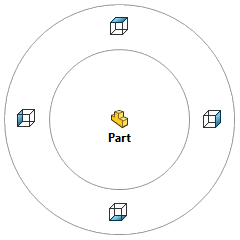
|
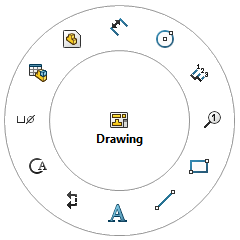
|
| Dört Hareketli Parça Kılavuzu |
On İki Hareketli Teknik Resim Kılavuzu |
Bir fare hareketini kullanmak için: